先看看效果图

回顾一下这幅图图。
以下是PS过程:1、网上找一幅自己喜欢的底纹纸作为底图。

2、放上小虫素材。
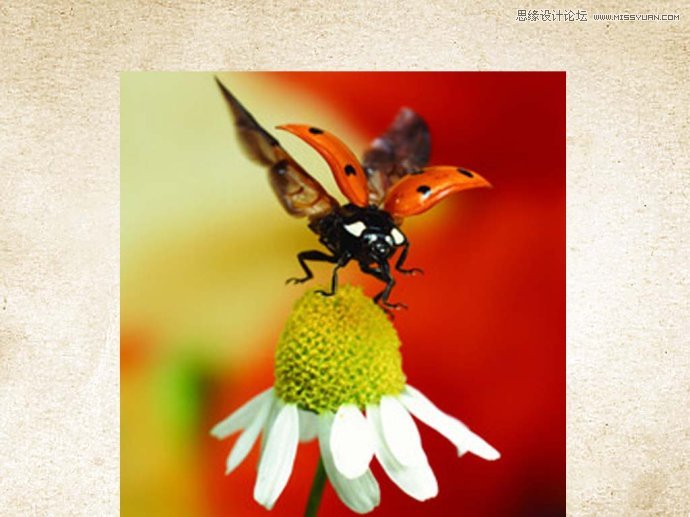
3、用钢笔工具勾勒出来。

4、用“色彩平衡”增加它的红色。使其与背景色调一致。

5、注意花瓣的地方,我用喷笔,叠加了一层黄色上去,从黄色渐变白色。

6、网上找一些墨水或者溅墨的图形素材,填充黄色,叠加到花朵上面。

7、

8、鲜花和甲虫都有了,放上嫩绿的叶子。

9、为了有点斑驳感,放上实现找好的墨水素材之类的,填充绿色进行叠加。再把叶子调嫩绿些。

10、

11、在甲虫的翅膀上,也放上墨滴溅洒的素材。

12、

13、流行元素少不了简单的点点,不要忘记放到你的画面上哦。很容易出效果的方法。

14、继续细化画面。

15、大体感觉都出来后,接着你可以想方设法利用流行元素丰富你的画面。(我就不多说了)

16、

17、也可以试试看放上一些藤蔓之类的元素。

18、把新增的元素进行外发光!!

19、注意小虫的翅膀,让它发亮增加灵动感。问:有什么办法使小虫的翅膀亮起来呢(如图)?!

20、在图层顶层新建一图层在小虫的翅膀上放上点点小星点~~

21、小星点图层进行外发光。就完成作业了~
